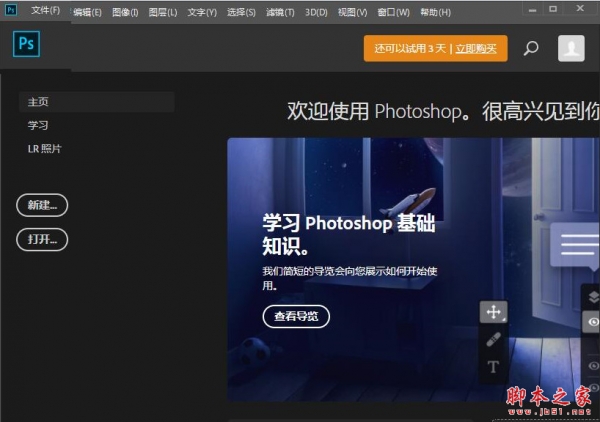PS2019cc怎么启用轻击平移? PS轻击平移的设置方法
yuhu1sheng2
PS2019cc中想要设置使用轻击平移,该怎么设置呢?下面我们就来看看详细的教程。
1、如图,找到ps图标,并双击打开。

2、如图,进入到ps2019cc界面。

3、如图,选中“编辑”选项。

4、如图,找到“首选项”选项,并打开。

5、如图,找到“常规”选项,并打开。

6、如图,进入到首选项界面,选择“工具”选项。

7、如图,找到“选项”区域,勾选“ 启用轻击平移”选项,并确定。

以上就是PS轻击平移的设置方法,希望大家喜欢,请继续关注脚本之家。
相关推荐: